Μερικές φορές χρειάζεται να μεταφέρετε αρχεία από ένα iPhone σε άλλο ή ένα παλιό iPhone σε ένα νέο, και αυτό το θέμα δεν είναι πλέον καθόλου δύσκολο, αλλά μπορείτε να μεταφέρετε όλα τα αρχεία σας όπως φωτογραφίες, βίντεο και επαφές εύκολα και χωρίς να χάσετε κανένα από αυτούς, ακολουθήστε αυτό το άρθρο μαζί μας για να επιλέξετε τον τρόπο που προτιμάτε να μεταφέρετε τα αρχεία σας από το ένα iPhone στο άλλο.
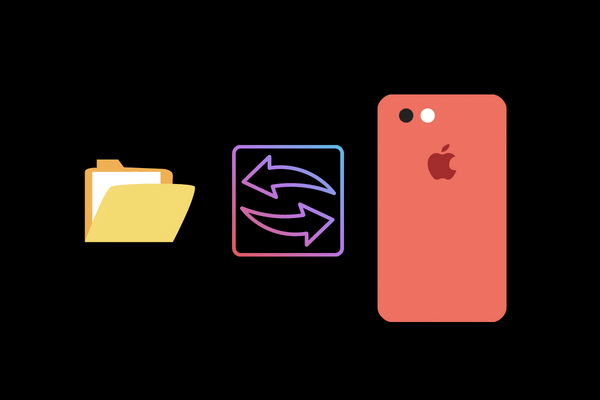
Μεταφέρετε αρχεία χρησιμοποιώντας το εργαλείο Γρήγορης εκκίνησης
Εάν θέλετε να μεταφέρετε αρχεία από ένα παλιό iPhone σε ένα νέο, αυτή η μέθοδος είναι διαθέσιμη από το iOS 11 και νεότερη έκδοση και αυτή η μέθοδος εξαρτάται από τη μεταφορά αρχείων σε IPhone το νέο πριν ξεκινήσετε να το ρυθμίζετε.
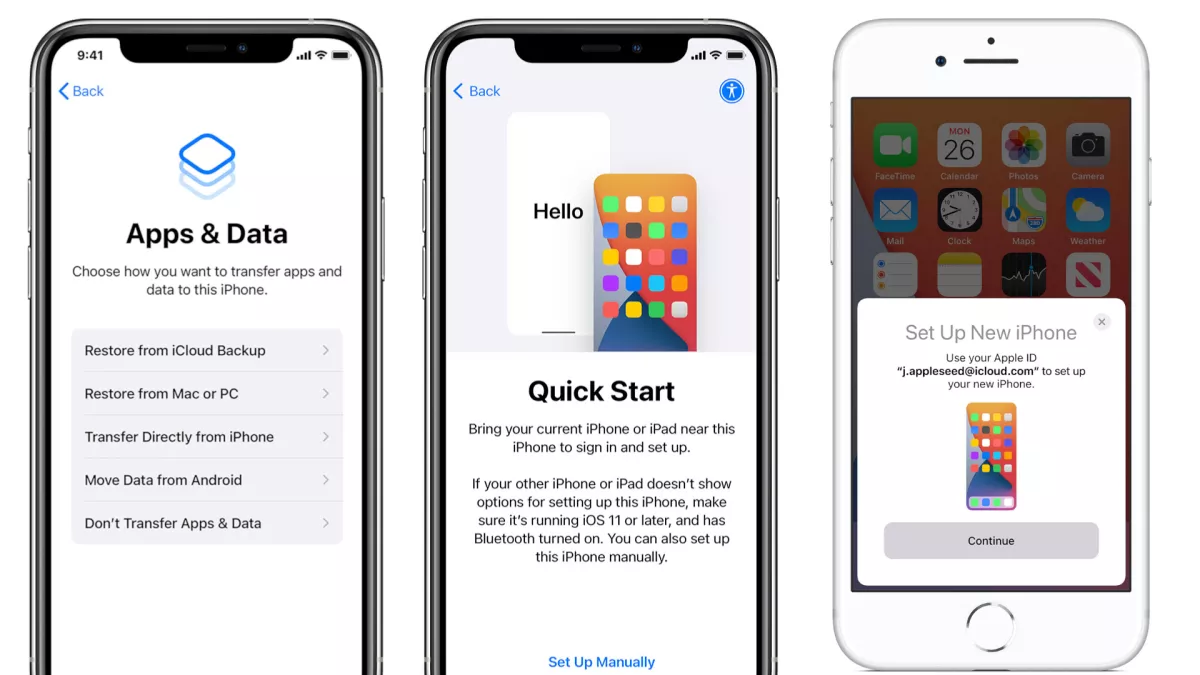
Εδώ είναι τα ακόλουθα βήματα:
- Πρώτα απ 'όλα, πρέπει να ενεργοποιήσετε το Wi-Fi και το Bluetooth στο παλιό σας iPhone.
- Ενεργοποιήστε τη νέα σας συσκευή και φροντίστε να προσθέσετε μια κάρτα SIM.
- Τώρα φέρτε τις δύο συσκευές μαζί και περιμένετε να εμφανιστεί η οθόνη γρήγορης εκκίνησης.
- Ρυθμίστε το δακτυλικό αποτύπωμα και το πρόσωπό σας.
- Τώρα μπορείτε να επιλέξετε τη μέθοδο που προτιμάτε για τη μεταφορά αρχείων στο νέο iPhone.
- Εάν προτιμάτε να χρησιμοποιείτε το iCloud, θα ληφθούν όλες οι εφαρμογές και τα δεδομένα που θέλετε.
- Μια άλλη μέθοδος που μπορείτε να χρησιμοποιήσετε είναι να μεταφέρετε δεδομένα απευθείας από το παλιό iPhone, αλλά πρέπει να περιμένετε μέχρι να ολοκληρωθεί με επιτυχία η μεταφορά για να χρησιμοποιήσετε τα αρχεία.
Μεταφέρετε αρχεία χρησιμοποιώντας το iCloud
Με αυτήν τη μέθοδο, θα μπορείτε να μεταφέρετε το υπάρχον αντίγραφο ασφαλείας iCloud, καθώς και όλο το περιεχόμενο που έχετε αγοράσει προηγουμένως.
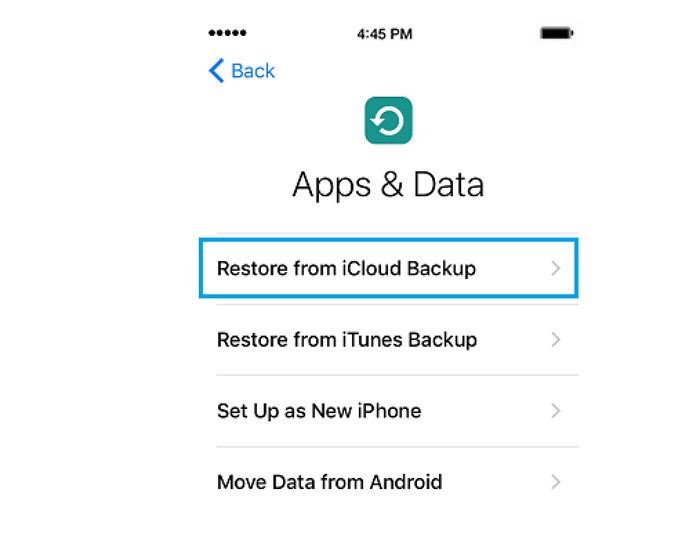
Εδώ είναι τα ακόλουθα βήματα:
- Εάν ρυθμίσετε τη νέα σας συσκευή, θα σας ζητηθεί να τη διαγράψετε για να κάνετε αυτή τη διαδικασία.
- Πρώτα πρέπει να ενεργοποιήσετε το νέο iPhone.
- Ακολουθήστε τα βήματα μέχρι να φτάσετε στην οθόνη Wi-Fi.
- Μπείτε στο δίκτυο Wi-Fi και εδώ, όταν εμφανιστεί η οθόνη Εφαρμογές και Δεδομένα, πρέπει να επιλέξετε την επαναφορά από τα αντίγραφα ασφαλείας του iCloud.
- Επιλέξτε iCloud Sign In και, στη συνέχεια, προσθέστε το email και τον κωδικό πρόσβασης του λογαριασμού σας.
- Πρέπει να επιλέξετε το αντίγραφο ασφαλείας και είναι προτιμότερο να το ελέγξετε και να βεβαιωθείτε ότι είναι το σωστό αντίγραφο.
- Μετά από αυτό, μπορείτε να επαναφέρετε το περιεχόμενο που αγοράσατε στο Apple App Store.
Μεταφέρετε αρχεία χρησιμοποιώντας το iTunes
Ένας άλλος τρόπος για να μεταφέρετε όλα τα αρχεία από τη μια συσκευή στην άλλη είναι να δημιουργήσετε ένα αντίγραφο ασφαλείας και στη συνέχεια να το μεταφέρετε στην άλλη συσκευή, και μπορείτε να χρησιμοποιήσετε τη μέθοδο μεταφοράς αρχείων και δεδομένων μέσω του iTunes και μπορείτε επίσης να τη χρησιμοποιήσετε εάν θέλετε μεταφέρετε αρχεία από ένα iPad σε ένα iPhone ή αντίστροφα.
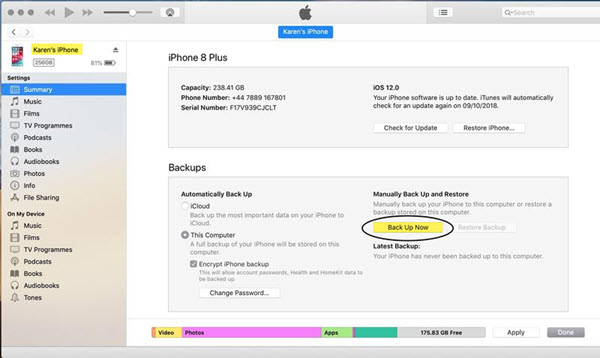
Εδώ είναι τα ακόλουθα βήματα:
- Το πρώτο βήμα είναι να συνδέσετε την παλιά σας συσκευή στον υπολογιστή σας.
- Το προηγούμενο βήμα μπορεί να γίνει χρησιμοποιώντας ένα καλώδιο USB, ένα καλώδιο USB ή τη σύνδεση Wi-Fi της συσκευής σας.
- Εκκινήστε την εφαρμογή iTunes στον υπολογιστή σας.
- Αντιγράψτε όλα τα αρχεία που θέλετε στο παλιό σας iPhone.
- Αφού ολοκληρωθεί η διαδικασία δημιουργίας αντιγράφων ασφαλείας.
- Θα πρέπει τώρα να ενεργοποιήσετε το νέο σας iPhone.
- Συνεχίστε μέχρι να δείτε τις επιλογές επαναφοράς.
- Τώρα μπορείτε να συνδέσετε το νέο σας iPhone στον υπολογιστή.
- Κάντε κλικ στην επιλογή Αρχείο.
- Επιλέξτε την επαναφορά αρχείων.
Μεταφέρετε οποιαδήποτε άλλα αρχεία χρησιμοποιώντας το AirDrop
Αυτή η μέθοδος είναι εάν θέλετε γενικά να μεταφέρετε αρχεία από μια συσκευή σε άλλη. Αρχικά, πρέπει να ανοίξετε τις Ρυθμίσεις, επιλέξτε Γενικά, επιλέξτε αεροπορική πτώση.

- Μη Ρυθμίσεις από Λήψη από Επαφές έως Λήψη από όλους.
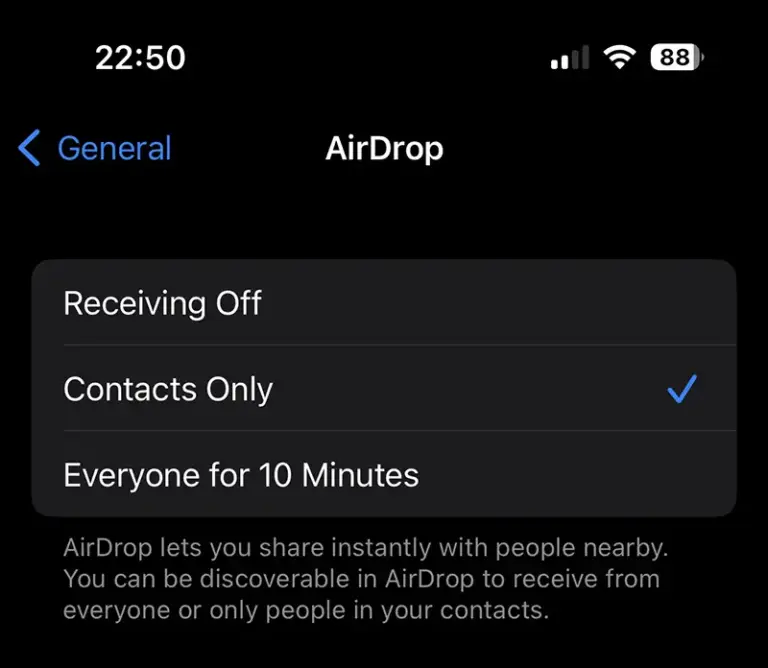
- Σε αυτό το βήμα, πρέπει να βεβαιωθείτε ότι το Wi-Fi και το Bluetooth λειτουργούν στο παλιό και στο νέο iPhone.
- Επιλέξτε τα αρχεία που θέλετε να μεταφέρετε από την παλιά σας συσκευή στη νέα σας.
- Πατήστε το όνομα χρήστη σας στο AirDrop.
- Επιλέξτε το κουμπί Αποδοχή που εμφανίζεται στην οθόνη του άλλου τηλεφώνου.
- Τώρα όλα τα αρχεία που επιλέξατε θα μεταφερθούν.
Πηγή:

Σας ευχαριστώ όλους για όλα όσα κάνετε
Είναι δυνατή η μεταφορά εφαρμογών που έχετε αγοράσει μέσω airdrop;
Γεια σου Prince Shining 🌞, μπορείτε να μεταφέρετε φωτογραφίες, βίντεο, συνδέσμους κ.λπ. μέσω airdrop, αλλά δυστυχώς οι εφαρμογές που έχετε αγοράσει δεν μπορούν να μεταφερθούν μέσω airdrop. Μπορείτε να κατεβάσετε ξανά εφαρμογές από το App Store στη νέα σας συσκευή χρησιμοποιώντας το ίδιο Apple ID που χρησιμοποιήσατε για να αγοράσετε αυτές τις εφαρμογές. 📱🚀
Σημείωση: Δεν μεταφέρει εφαρμογές, δηλαδή οποιαδήποτε εφαρμογή έχει διαγραφεί από το App Store, δεν μπορείτε να την κατεβάσετε, μόνο δεδομένα εφαρμογής. Έχω μια ερώτηση σχετικά με το πλεονέκτημα της μεταφοράς δεδομένων από iPhone σε iPhone μέσω σύγκλισης. Πώς μεταφέρει αρχεία πολύ γρήγορα; Μπορεί να είναι πιο γρήγορο από το ίδιο το iCloud. Σε τι χρησιμοποιείται, δεδομένου ότι το Bluetooth είναι αργό στη μεταφορά δεδομένων. Χρησιμοποιεί Wi-Fi; Σημαίνει ότι το Διαδίκτυο χρησιμοποιεί Wi-Fi ή μόνο το Wi- Λειτουργία Fi για μεταφορά δεδομένων τοπικά χωρίς χρήση του Διαδικτύου;
Γεια σας Ali Hussain Al-Marfadi 🙋♂️, Στην πραγματικότητα, η δυνατότητα σύγκλισης χρησιμοποιεί Wi-Fi για τη μεταφορά δεδομένων σε υψηλή ταχύτητα, αλλά δεν χρησιμοποιεί το Διαδίκτυο, χρησιμοποιεί μόνο τη δυνατότητα Wi-Fi για τη δημιουργία τοπικού δικτύου μεταξύ των δύο συσκευές. Και το καλύτερο είναι ότι γίνεται με εύκολα και γρήγορα βήματα. 😎🚀
Η διαδικασία δημιουργίας αντιγράφων ασφαλείας iCloud δεν έγινε από την παλιά συσκευή και τώρα πώς μπορούν να αποκατασταθούν οι συνομιλίες;
Γεια σου Mohamed Bisharat 🙋♂️, Αν δεν δημιουργηθούν αντίγραφα ασφαλείας των συνομιλιών στο iCloud από την παλιά συσκευή, τότε δεν είναι δυνατή η επαναφορά τους. Αλλά στο μέλλον, φροντίστε να ενεργοποιήσετε την επιλογή Δημιουργία αντιγράφων ασφαλείας στις ρυθμίσεις του iCloud για να αποφύγετε αυτό το πρόβλημα. 😊👍
Ευχαριστώ για το υπέροχο άρθρο
Έκανα δύο αντίγραφα ασφαλείας μέσω του ITunes και ευχαριστώ τον Θεό και τις δύο φορές που το τηλέφωνο αρνείται να επαναφέρει και τα δεδομένα μου χάνονται
Δυστυχώς, η μεταφορά airdrop είναι ένα από τα πιο ανόητα και πιο αργά πράγματα που έχω δει.
Γεια σου, προς Θεού, Σαλμάν 🙋♂️! Ζητώ συγγνώμη εάν η εμπειρία σας με το Airdrop δεν ανταποκρίθηκε στις προσδοκίες. Ωστόσο, παραμένει ένα εξαιρετικό χαρακτηριστικό της Apple για τη διευκόλυνση της μεταφοράς αρχείων μεταξύ συσκευών. Η απόδοση μπορεί να επηρεαστεί από διάφορους παράγοντες όπως το σήμα και η ταχύτητα. Πάντα στη διάθεσή σας 🍎😉.
Ποιος είναι ο αριθμός τηλεφώνου και πόσο μεγάλα είναι τα δεδομένα;
Χθες, μεταφέρατε την ίδια προαναφερθείσα μέθοδο επειδή δεν μεταφέρατε συνομιλίες WhatsApp στην άλλη συσκευή. Πώς μπορούν να ανακτηθούν;
Γεια σας Mohamed Bisharat 🙋♂️, Για να επαναφέρετε τις συνομιλίες WhatsApp στη νέα συσκευή, πρέπει να έχετε δημιουργήσει αντίγραφο ασφαλείας των συνομιλιών στο iCloud στην παλιά σας συσκευή. Στη συνέχεια, εγκαταστήστε το WhatsApp στη νέα σας συσκευή και συνδεθείτε χρησιμοποιώντας τον ίδιο αριθμό τηλεφώνου, θα δείτε την επιλογή επαναφοράς συνομιλιών από το iCloud, επιλέξτε «Επαναφορά» και περιμένετε να ολοκληρωθεί η διαδικασία λήψης. 🔄📱💬
Ευχαριστώ για το άρθρο
Πολύ ωραίο άρθρο
Υπέροχο και πολύ χρήσιμο άρθρο, ευχαριστώ
Λοιπόν, μπορώ να μεταφέρω αρχεία με δεδομένα κινητής τηλεφωνίας;
Γεια σου Sultan Mohamed 🙋♂️, Φυσικά μπορείτε να μεταφέρετε αρχεία μέσω δεδομένων κινητής τηλεφωνίας, αλλά να θυμάστε ότι αυτό μπορεί να καταναλώσει μεγάλο όγκο δεδομένων. Επομένως, είναι καλύτερο να χρησιμοποιήσετε wifi εάν τα αρχεία είναι μεγάλα. Απολαύστε την εμπειρία! 📲😉
Ειλικρινά, δεν μεταφέρω αρχεία συνεχώς και μεταφέρω αρχεία μόνο μία φορά. Έφερα το παλιό iPhone πιο κοντά στο νέο iPhone, αλλά ποια πιστεύετε ότι είναι η καλύτερη μέθοδος από τις μεθόδους που αναφέρονται στο άρθρο; Προτιμώ το AirDrop από όλα τα μεθόδους που αναφέρονται στο άρθρο.
Γεια σου Sultan Muhammad 🙋♂️! Αν προτιμάτε το AirDrop, ξέρετε πολύ καλά τι λειτουργεί για εσάς. Ωστόσο, εάν θέλετε να μεταφέρετε αρχεία μεταξύ συσκευών εντελώς, η καλύτερη μέθοδος εξαρτάται από τις περιστάσεις σας. Εάν έχετε γρήγορη σύνδεση Wi-Fi και αρκετό χώρο iCloud, η δημιουργία αντιγράφων ασφαλείας iCloud μπορεί να είναι η τέλεια επιλογή. Αλλά αν έχετε έναν υπολογιστή κοντά, η χρήση του iTunes μπορεί να είναι μια γρήγορη και καλή επιλογή. Εάν οι παλιές και οι νέες συσκευές βρίσκονται στην ίδια θέση, μπορεί να χρησιμοποιηθεί το εργαλείο Γρήγορης εκκίνησης. 😄👌